很多的伙伴们都在使用Win10,那么你们了解Win10中如何增加系统启动项吗?今日在这里就呈现了Win10中增加系统启动项的具体流程介绍。 1、按住Win+R键弹出命令运行框,输入“regedit”回车
很多的伙伴们都在使用Win10,那么你们了解Win10中如何增加系统启动项吗?今日在这里就呈现了Win10中增加系统启动项的具体流程介绍。

1、按住Win+R键弹出命令运行框,输入“regedit”回车进入注册表;
2、在注册表中,找到“HKEY_LOCAL_MACHINE”项;
3、然后依次点开下级菜单“HKEY_LOCAL_MACHINESOFTWAREMicrosoftWindowsCurrentVersionRun”

4、点击“run”,在右边空白处右击,选择“新建”→“字符串值”,名称可以自定义;
5、然后双击建好的字符串,在弹出的窗口中“数值数据”一栏输入你需要开机启动文件的路径+文件名字(文件名需要加上后缀名);
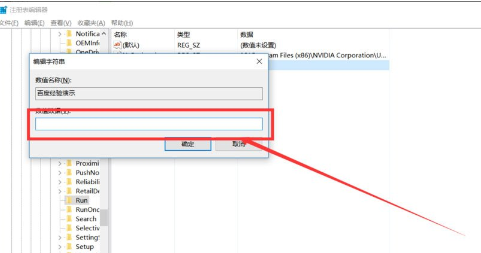
6、这里特别说明下数值数据添加方式:例如我要添加的文件是“百度经验.exe”,位置是在D盘的“演示”文件夹中,那么数值数据添加方式应该为:D:演示百度经验.exe (PS.一定要加上文件名以及后缀名,否则无效)。
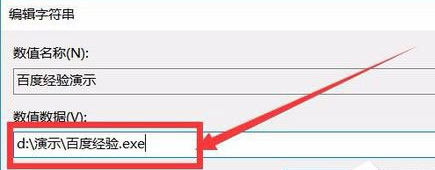
依照上文描述的Win10中增加系统启动项的具体流程介绍,你们自己也赶紧去试试吧!
